我们可以通过ps4手柄来操控游戏内的虚拟角色,获得更棒的游戏体验感,如果你的win11电脑无法配对ps4手柄,要怎么办呢,首先我们点击桌面上的蓝牙图标,进入添加蓝牙和其他设备界面,搜索ps4手柄蓝牙设备,点击Wireless Controller配对就可以了,完成配对后即可操作咯。
win11无法配对ps4手柄解决方法
1、进入win11系统,鼠标右击右下角蓝牙图标选择“添加蓝牙设备”
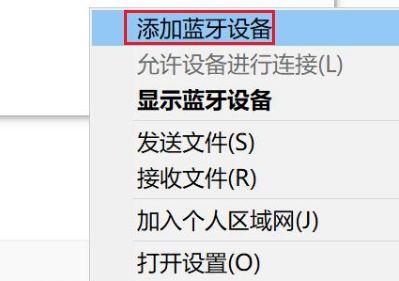
2、进入设备界面,点击“添加蓝牙或其他设备”进入
3、在添加的设备界面中,点击蓝牙选项进入
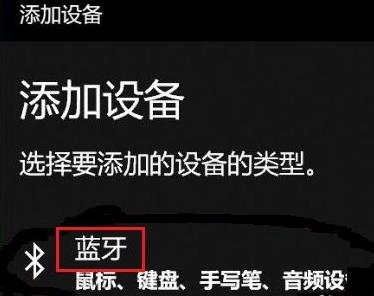
4、使用手柄,在关机状态未连接电脑时按住手柄上的SHARE键和PS4键,只要5秒左右手柄后面的指示灯开始快速闪烁即可进入配对状态
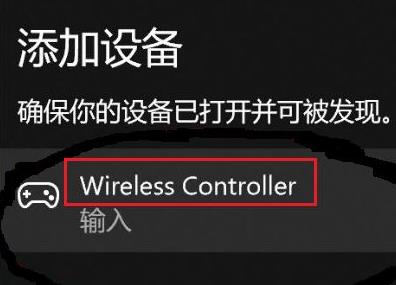
5、最后在电脑添加设备界面就可以搜索到PS4手柄蓝牙设备,点击Wireless Controller即可进行配对
相关阅读
热门教程
最新教程